

By Gina Barrow, Last updated: September 2, 2021
"Come posso installa iOS 11 Beta su iPhone? Perché voglio essere uno dei primi a provare la nuova versione beta di iOS 11 sul mio iPhone 7 per vedere le nuove e interessanti funzionalità che Apple ha aggiunto. Ci sono possibili risoluzione dei problemi se succede qualcosa? "
Apple ha recentemente celebrato il suo 10th compleanno e ha anche rilasciato la sua prima beta pubblica per iOS 11 durante il WWDC17 lo scorso giugno. Poiché è la prima versione beta di iOS 11, è sicuramente infestata da molti bug. Ma quali sono le funzionalità più recenti e più recenti che molti utenti e sviluppatori desideravano installa iOS 11 Beta? Ecco alcune delle funzionalità più interessanti che ci si può aspettare e sicuramente agganciare.
Parte 1. Funzionalità di iOS 11 BetaParte 2. Come installare iOS 11 su iPhone 7 / 7 Plus?Parte 3. Bug comuni trovati nella nuova versione beta di iOS 11Parte 4. Risoluzione dei problemi iPhone 7 bloccato sul logo Apple durante l'installazioneParte 5. Correggi iOS 11 bloccato sullo schermo del logo Apple con iOS System RecoveryParte 6.Video Guida: come risolvere l'iOS 11 bloccato durante l'installazione di iOS 11 BetaParte 7. Raccomandazione
1. Trascinare e rilasciare
Quando si installa iOS 11 Beta ora puoi facilmente trascinare e rilasciare i file ogni volta che le app sono suddivise. Ad esempio, puoi semplicemente trascinare e rilasciare una foto dall'app Foto nella tua e-mail senza passare attraverso molti tocchi.
2. Lifting dell'App Store
Per anni 9, è solo con la più recente versione beta pubblica di iOS 11 che l'App Store ha avuto un lifting scioccante. Ha finalmente organizzato le schede per giochi e app per un aspetto migliore.
3. LivePhotos
Quando si installa iOS 11 Beta, le tue Live Photos si animeranno davvero con alcuni effetti speciali come rimbalzo, lunga esposizione e loop.
4. Blocca schermo
Una notifica di blocco dello schermo è appena migliorata semplicemente tirando giù dalla parte superiore dello schermo per rivelare le notifiche sia recenti che perse. Ha anche aggiunto un'opzione Non disturbare ogni volta che guidi per proteggerti. Anche i tuoi amici e familiari non possono disturbarti perché sapranno che stai guidando con questa nuova funzione.
5. messaggi
La nuovissima app di messaggistica con il suo app riprogettato può far divertire e ridere tutti condividendo più emoji e adesivi. Basta semplicemente scorrere senza sforzo per mostrare tutti gli adesivi.
6. sos
Toccando il pulsante di blocco dello schermo per cinque (5) volte consecutive, si farà scorrere per SOS di emergenza. Compone automaticamente 999 e invia messaggi ai tuoi contatti di emergenza per far loro sapere dove ti trovi.
7. Filtri fotografici
Filtri più naturali per la tonalità della pelle e altri filtri fotografici per ritratti sono diventati un vantaggio ancora migliore con la più recente tecnologia di compressione di prossima generazione, puoi, ancora di più, divertirti a scattare selfie con grande qualità su solo la metà della dimensione del file fotografico.
8. Siri
Siri è appena diventato una macchina vocale multilingue e un DJ personale. Con l'ultima versione di iOS 11 Beta, Siri è appena diventato più naturale, espressivo e può tradurre in diverse lingue come cinese, francese, italiano, tedesco e spagnolo. Questa è una versione molto migliore di Siri rispetto alle precedenti. Puoi anche modificare i comandi digitando se Siri non ha sentito quello che hai detto. Puoi anche ascoltare della buona musica semplicemente chiedendo a Siri di suonarti una canzone che sicuramente ti piacerà. Può anche darti alcune curiosità divertenti insieme.
9. Scansione di documenti
Usando questa app scanner, puoi semplicemente scansionare immagini, documenti e altri e inviarli o condividerli immediatamente. Gli scanner possono ora ritirarsi presto per questo.
10. Registrazione dello schermo
Questa è una delle funzionalità più interessanti che hai quando lo fai installa iOS 11 Beta, l'opzione di registrazione dello schermo. Questa funzione acquisirà l'attività dello schermo e la trasformerà in forma video.
11. Tastiera
La digitazione e il multitasking possono essere associati alla nuovissima versione beta di iOS 11. Ora puoi impostare la tastiera sul lato sinistro o destro mentre tieni una tazza di caffè d'altra parte.
12. Archiviazione ottimizzata
Utilizzando la tecnologia di compressione di prossima generazione, puoi semplicemente impostare l'eliminazione automatica di tutte le conversazioni precedenti e degli allegati di grandi dimensioni per ottimizzare lo spazio sul tuo iPhone.
Forse ora sei convinto con tutte le funzionalità che abbiamo menzionato sopra che sei così ansioso di imparare a farlo installa iOS 11 Beta sul tuo iPhone 7. Non preoccuparti, ti forniremo passaggi completi e completi su come installare correttamente la prima versione beta pubblica di iOS 11. Ma prima di ogni altra cosa, tieni presente quanto segue prima dell'installazione:
mela sta offrendo a installa iOS 11 Beta solo a quelli con account sviluppatore. Questo perché questa nuova versione non è stabile ed è piena di bug e sarà disponibile pubblicamente con piena stabilità entro la fine di settembre di quest'anno. Quindi, se vuoi essere il primo tra i tuoi amici a provare le nuove funzionalità di iOS11, questo sarà per te. Ricordare le precauzioni di cui sopra per evitare rischi di perdita di dati e altri problemi.
Step1. Avvia il browser Safari utilizzando il dispositivo iPhone 7 e vai a questo collegamento.
Step2. Scarica il profilo del software beta iOS e installalo sul tuo iPhone, quindi riavvia il dispositivo.

Step3. Dopo il riavvio del telefono, vai su Impostazioni> Generali> Aggiornamento software e attendi un po 'fino a quando iOS 11 si presenta.
Step4. Quando ricevi l'aggiornamento OTA (Over the Air), fai clic su scarica e installa. Questo potrebbe richiedere del tempo, quindi è meglio avere una buona connessione di rete e la durata della batteria.
Step5. Attendere fino al completo download e installazione. Godere!

Per migliorare ulteriormente la stabilità e le funzionalità del nuovo iOS 11 beta, ecco alcuni dei bug più comuni trovati:
Certo, quando tu installa iOS 11 Beta, sei consapevole che questo non è ancora stabile ed è pieno di bug. Considerando che si tratta di una novità, esiste una grande percentuale che sviluppatori e utenti che provano a installare questa versione possano rimanere bloccati nella schermata del logo Apple. Se sei uno di loro che è attualmente bloccato sul logo, ecco alcuni dei modi in cui puoi fare per risolvere questo problema.
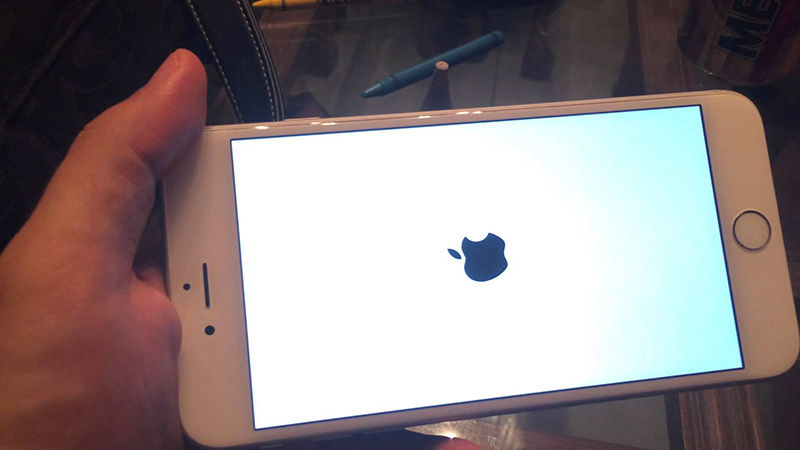
(1) Riavvio forzato iPhone 7 o iPhone 7 Plus
Premi i pulsanti Sleep / Wake + Volume Down (-) del tutto per circa 8-10 secondi per forzare il riavvio del dispositivo iOS. Sul dispositivo si verificherà una vibrazione rapida a seguito di una schermata vuota, quindi rilasciare i pulsanti per riavviare il telefono.

(2) Uso di iTunes
Se il riavvio forzato non aiuta a risolvere il problema, puoi considerare di risolverlo tramite iTunes mettendo il dispositivo iOS in modalità di ripristino.

Quando tutti i passaggi di risoluzione dei problemi di cui sopra falliscono, è necessario utilizzare un software di ripristino del sistema iOS per risolvere completamente il problema nella schermata del logo Apple e continuare il viaggio verso installa iOS 11 Beta. FoneDog Ripristino del sistema iOS ti aiuterà a risolvere questo tipo di problema in pochissimo tempo senza alcuna perdita di dati. Per utilizzare questo software, seguire queste guide di seguito:

È possibile scaricare FoneDog Ripristino del sistema iOS da questo collegamento e installa il programma seguendo le guide su schermo. Al termine dell'installazione completa, avviare il software per avviare il ripristino.

Quando si raggiunge il menu principale del programma, fare clic su Ripristino del sistema e collega l'iPhone 7 usando un cavo USB originale. Consentire al programma di rilevare automaticamente il dispositivo. Una volta rilevato, scegli quale tipo di errore stai riscontrando, ad esempio: bloccato sul logo Apple, quindi fai clic su Inizia di essere la riparazione.

Il prossimo passo è mettere il tuo dispositivo iOS in modalità DFU (Device Firmware Update). La modalità DFU sarà il prossimo livello di soluzioni per problemi come bloccato sul logo Apple. È possibile accedere alla modalità DFU premendo completamente i pulsanti di accensione e Home per 10 secondi. Rilascia il pulsante di accensione mentre tieni premuto il pulsante Home.
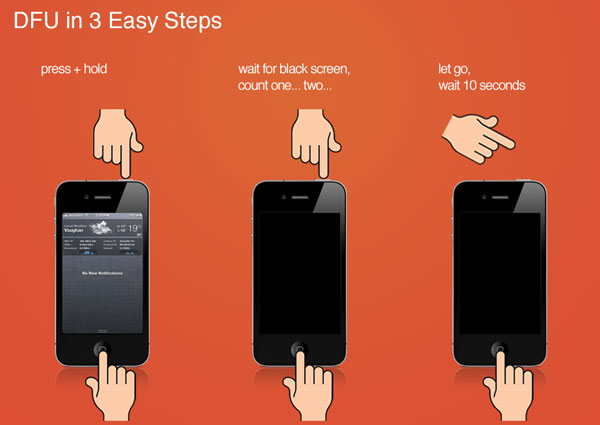
Dovrai confermare la marca e il modello esatti e la versione del software del dispositivo iPhone 7 nella finestra successiva per poter FoneDog Ripristino del sistema iOS software per scaricare il firmware corretto sul dispositivo. Attendere mentre il download è in corso.
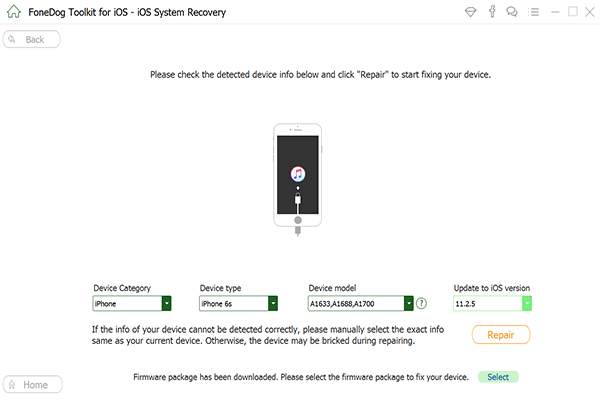
Al termine del download del pacchetto firmware, il FoneDog Ripristino del sistema iOS il programma inizierà ora la riparazione di iOS. Durante questa parte, è importante mantenere stabile la connessione per evitare che il tuo iPhone sia completamente bloccato. Puoi anche vedere lo stato sulla barra di avanzamento. L'iPhone 7 verrà riavviato fino al completamento dell'intero processo
L'iPhone 7 è tornato in pista e puoi continuare a installare iOS 11 beta.

È sempre divertente e interessante essere una delle prime persone a testare e provare la nuova versione del software iOS. Con tutte le funzionalità più recenti, sarà sicuramente un grande controllo per tutti gli utenti iOS in tutto il mondo. Anche loro sono così entusiasti dell'uscita presto! Certo, potrebbero esserci piccoli problemi che potrebbero sorgere ad un certo punto, ma ricorda che c'è sempre FoneDog Ripristino del sistema iOS per trattenerti quando le cose si fanno difficili. Se si verificano vari problemi del sistema iOS come Recovery Mode, congelamento o crash, Modalità DFU, schermo bianco, looping all'avvio, schermo nero / bianco, bloccato sul logo Apple e tanti altri, FoneDog Ripristino del sistema iOS può riparare tutti questi problemi e ripristinare il tuo dispositivo iOS alla normalità senza alcuna perdita di dati. Questo è compatibile con tutti i dispositivi iOS come iPhone, iPad e iPod Touch.
Scrivi un Commento
Commento
Ripristino del sistema iOS
Riporta vari errori di sistema iOS allo stato normale.
Scarica Gratis Scarica GratisArticoli Popolari
/
INTERESSANTENOIOSO
/
SEMPLICEDIFFICILE
Grazie! Ecco le tue scelte:
Excellent
Rating: 4.7 / 5 (Basato su 68 rating)